## Cloud anchors
Un'ulteriore funzionalità messa a disposizione da ARCore sono le *Cloud Anchors* che ci permette di salvare su un server remoto le ancore a cui sono agganciati i nodi.
Grazie a questa funzionalità è possibile salvare un'esperienza di realtà aumentata per un uso futuro[^futuro] o per condividerla con altri utenti.
In questo progetto verrà mostrato come sia possibile posizionare, tramite il device A, un vaso di fiori su una superficie piana, e vedere la stessa scena sul dispositivo B.
{#ca1 width=225px height=400px}
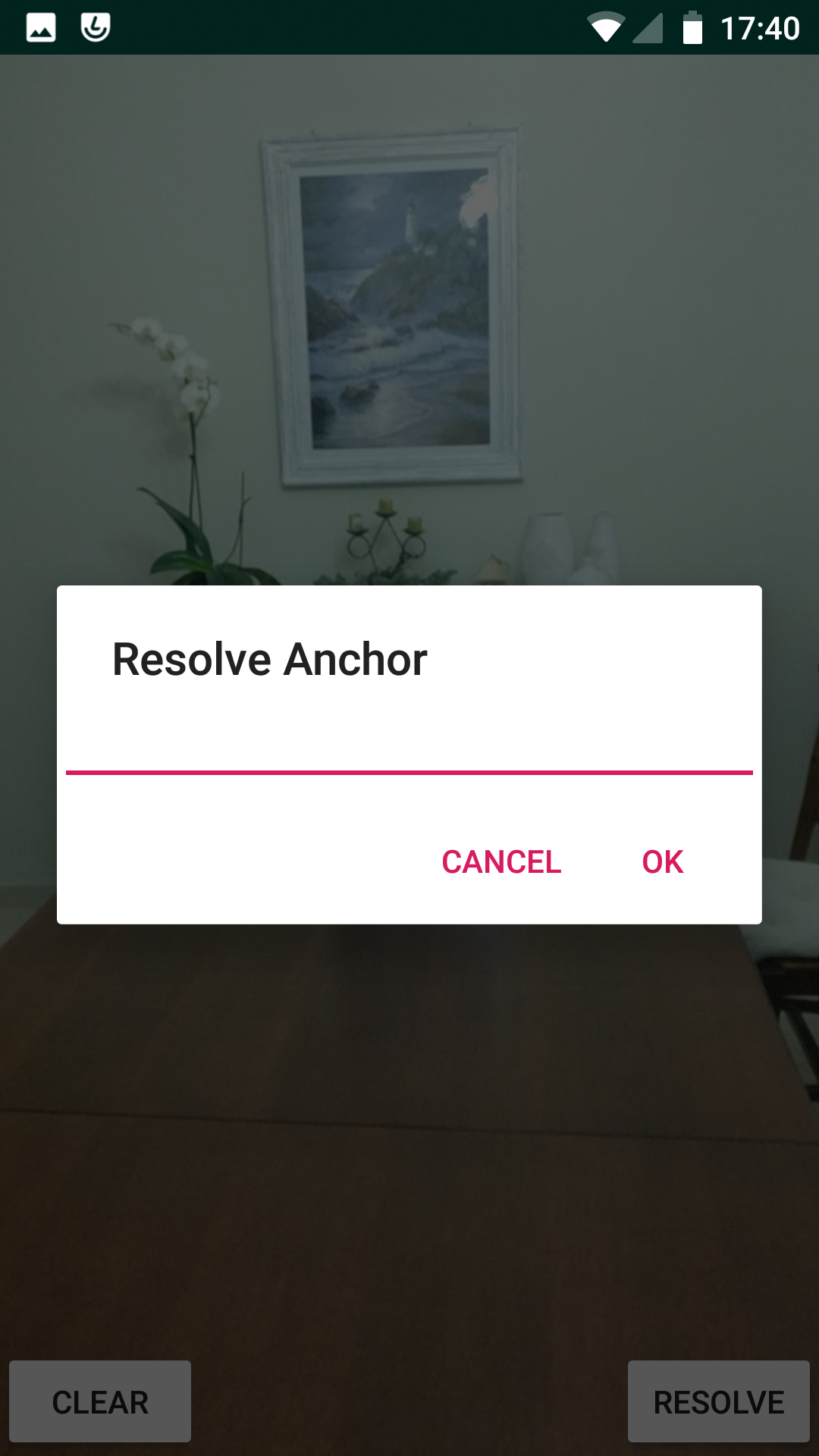{#ca2 width=225px height=400px}
### Configurazioni iniziali
Per poter sfruttare le cloud anchors è necessario richiedere un API KEY sul sito di Google \url{https://console.cloud.google.com/apis/library/arcorecloudanchor.googleapis.com}.
Una volta ottenuta la chiave è necessario dichiararla nell'Android Manifest mediante il seguente codice xml.
```xml
```
Inoltre per tenere traccia dello stato dell'applicazione si è definita una classe enumerativa con cinque possibili valori.
- `NONE`: non è presente alcuno oggetto nella scena né se ne sta recuperando uno dal server.
- `HOSTING`: si sta caricando l'ancora sul server.
- `HOSTED`: l'ancora è stata caricata sul server.
- `RESOLVING`: si sta recuperando l'ancora dal server.
- `RESOLVED`: l'ancora è stata recuperata del server.
### Attivazione delle cloud anchors
Le cloud anchors di default sono disattivate e la loro attivazione può avvenire in due modi.
- **Attivazione manuale**:
Con questa soluzione lo sviluppatore si occupa di creare una nuova configurazione della sessione di ARCore in cui le cloud anchors sono attivate e andare a sostituire questa nuova configurazione a quella di default.
- **Estensione dell'`ArFragment`**:
Viene creata una nuova classe che estende `ArFragment` in cui le cloud anchors sono attivate.
Sebbene la prima soluzione possa sembrare più immediata, nasconde una grande insidia.
Infatti sarà compito dello sviluppatore andare a sovrascrivere i vari metodi che gestiscono il ciclo di vita dell'activity affinché non vengano ripristinate le impostazioni iniziali.
Mentre con il secondo metodo sarà Sceneform a gestire il ciclo di vita al posto nostro.
Per questo motivo è stata creata la classe `CloudArFragment` in cui è stata sovrascritta la funzione `getSessionConfiguration` in modo da attivare le cloud anchors.
```kotlin
class CloudArFragment: ArFragment(){
override fun getSessionConfiguration(
session: Session?
): Config {
val config = super.getSessionConfiguration(session)
config.cloudAnchorMode = Config
.CloudAnchorMode.ENABLED
return config
}
}
```
Inoltre bisogna modificare anche il file di layout affinché non utilizzi più l'`ArFragment`, ma il `CloudArFragment`.
```xml
```
### Cloud Anchor Helper
Quando viene caricata un'ancora sul server viene associata ad essa un valore alfanumerico che ci permette di identificarla univocamente.
Dato che il codice risulta essere molto lungo e quindi difficile da ricordare e ricopiare, si è scelto di appoggiarsi al servizio *firestore * di Firebase[@firebase:Firebase:2019] per creare una relazione uno a uno tra l'UUID e uno *short code* intero.
Queste operazioni avvengono tramite la classe `CloudAnchorHelper` che fornisce due metodi principali `getShortCode` e `getCloudAnchorId`.
```kotlin
fun getShortCode(cloudAnchorId: String): Int {
fireStoreDb.collection(COLLECTION)
.document(DOCUMENT)
.set(
mapOf(Pair(nextCode.toString(), cloudAnchorId)),
SetOptions.merge()
)
uploadNextCode(nextCode+1)
return nextCode++
}
```
```kotlin
fun getCloudAnchorId(
shortCode: Int,
onSuccess: (String) -> Unit
) {
fireStoreDb.collection(COLLECTION)
.document(DOCUMENT)
.get()
.addOnSuccessListener {
val uuid=it.data.get(shortCode.toString()) as String
onSuccess(uuid)
}
}
```
Il primo metodo riceve in ingresso l'UUID dell'ancora e lo aggiunge al database di Firebase usando come chiave un numero intero che viene restituito al chiamante.
Mentre il secondo metodo, dato il codice intero, recupera l'identificativo dell'ancora e svolge su di esso le operazioni specificate nella *lambda expression* `onSuccess`.
### Aggiunta del modello
L'aggiunta del modello avviene attraverso la funzione `addModel`, che opera in modo simile a quanto visto fin'ora, con l'unica differenza che l'aggiunta è consentita solo se l'applicazione si trova nello stato `NONE`.
Inoltre la creazione dell'ancora è delegata al metodo `hostCloudAnchors` che si occupa anche dell'upload di quest'ultima sul server.
```kotlin
private fun addModel(
hitResult: HitResult,
plane: Plane,
motionEvent: MotionEvent
) {
if (cloudAnchorState != CloudAnchorState.NONE)
return
cloudAnchor = arFragment.arSceneView.session
.hostCloudAnchor(hitResult.createAnchor())
cloudAnchorState = CloudAnchorState.HOSTING
buildRenderable(this, Uri.parse("model.sfb")) {
addTransformableNodeToScene(
arFragment,
cloudAnchor ?: return@buildRenderable,
it
)
}
}
```
### Check Hosting
Il metodo `checkCloudAnchor` viene eseguito ogni qual volta viene aggiornata la scena e, in base allo stato dell'applicazione vengono eseguite determinate operazioni.
```kotlin
private fun checkCloudAnchor(frameTime: FrameTime) {
if (cloudAnchorState != CloudAnchorState.HOSTING
&& cloudAnchorState != CloudAnchorState.RESOLVING
)
return
val cloudState=cloudAnchor?.cloudAnchorState?:return
if (cloudState.isError) {
toastError()
cloudAnchorState = CloudAnchorState.NONE
return
}
if (cloudState != Anchor.CloudAnchorState.SUCCESS)
return
if (cloudAnchorState == CloudAnchorState.HOSTING)
checkHosting()
else
checkResolving()
}
```
Nel caso specifico in cui il processo di caricamento sia stato completato con successo viene eseguita la funzione `checkHosting` che si occupa di notificare all'utente il codice numerico associato all'ancora (vedi fig. \ref{ca1}) e di cambiare lo stato dell'applicazione da `HOSTING` a `HOSTED`.
```kotlin
private fun checkHosting() {
val cAnchor = cloudAnchor ?: return
val shortCode = cloudAnchorsHelper
.getShortCode(cAnchor.cloudAnchorId)
Toast
.makeText(
this,
"Anchor hosted with code $shortCode",
Toast.LENGTH_LONG
)
.show()
cloudAnchorState = CloudAnchorState.HOSTED
}
```
### Resolving dell'ancora
L'utente può ripristinare un'ancora premendo sul pulsante *resolve*.
Il listener associato a questo evento è racchiuso nella funzione `onResolve` che a sua volta mostra all'utente un dialog in cui può inserire il codice dell'ancora da ripristinare (vedi fig. \ref{ca2}).
```kotlin
fun onResolveClick(view: View) {
if (cloudAnchor != null)
return
val dialog = ResolveDialogFragment()
dialog.setOkListener(this::onResolveOkPressed)
dialog.show(supportFragmentManager, "Resolve")
}
```
Alla conferma dell'inserimento, da parte dell'utente, viene eseguito il metodo `onResolveOkPressed` che converte lo *short code* nell'UUID dell'ancora e da questo ripristina il nodo nella scena.
```kotlin
private fun onResolveOkPressed(dialogValue: String) {
val shortCode = dialogValue.toInt()
cloudAnchorsHelper.getCloudAnchorId(shortCode) {
cloudAnchor = arFragment.arSceneView.session
.resolveCloudAnchor(it)
buildRenderable(this, Uri.parse("model.sfb")) {
val anchor = cloudAnchor ?: return@buildRenderable
addTransformableNodeToScene(arFragment, anchor, it)
cloudAnchorState = CloudAnchorState.RESOLVING
}
}
}
```
[^futuro]: Il ripristino non può essere troppo dilazionato nel tempo in quanto le ancore vengono conservate sul server per massimo ventiquattro ore.